Budgetten maken en bewaken
Belangrijk
Deze functie is beschikbaar als openbare preview.
In dit artikel wordt uitgelegd hoe u budgetten gebruikt om uitgaven in uw Azure Databricks-account bij te houden.
Met budgetten kunt u het gebruik in uw account bewaken. U kunt budgetten instellen om uitgaven voor het hele account bij te houden of filters toe te passen om de uitgaven van specifieke teams, projecten of werkruimten bij te houden.
Budgetten worden aangehouden in USD en gebruiken de catalogusprijs van de SKU, inclusief platformuitbreidingen.
Belangrijk
Budgetten verbeteren uw vermogen om het gebruik te bewaken. Ze stoppen niet met het gebruik of de kosten. Uw uiteindelijke factuur kan het budgetbedrag overschrijden.
Vereisten
U moet een accountbeheerder zijn om budgetten te maken en te beheren.
Een budget maken
Klik in de zijbalk van de accountconsole op Gebruik.
Klik op het tabblad Budgetten en klik vervolgens op Budget toevoegen.
Voer een naam in voor uw budget.
Voer het maandelijkse budget in het veld Bedrag in.
In de sectie Definities kunt u de bijgehouden uitgaven van het budget beperken op basis van werkruimte- en aangepaste tags. Als u deze velden leeg laat, meet uw budget het gebruik voor uw hele account.
Selecteer in de vervolgkeuzelijst Werkruimten de werkruimten die u wilt opnemen in uw budget. Laat het veld leeg om het gebruik van uw hele account bij te houden.
Voer in de sectie Tags de sleutel en waarde(s) in voor alle aangepaste tags die u wilt opnemen in uw budget. Als u tags aan deze sectie toevoegt, houdt het budget alleen het gebruik bij dat de opgegeven aangepaste tags bevat.
Belangrijk
Taggegevens kunnen wereldwijd worden gerepliceerd. Gebruik geen tagnamen of -waarden die de beveiliging van uw resources in gevaar kunnen krijgen. Gebruik bijvoorbeeld geen tagnamen die persoonlijke of gevoelige informatie bevatten.
Als u e-mailmeldingen wilt verzenden wanneer het maandelijkse budget wordt bereikt, voert u een door komma's gescheiden lijst met adressen in het veld E-mailadressen in. Als u het veld leeg laat, worden er geen e-mailmeldingen verzonden, maar kunt u het budget nog steeds bijhouden in de accountconsole.
Belangrijk
De budget-e-mailmeldingen bevatten de budgetnaam en gedefinieerde aangepaste tags. E-mailontvangers hoeven geen Azure Databricks-gebruikers te zijn. Zorg ervoor dat u gevoelige gegevens beveiligt bij het benoemen van het budget, het selecteren van tags en het toevoegen van e-mailontvangers.
Klik op Create.
Budgetdetails weergeven
U kunt e-mailmeldingen gebruiken om te zien wanneer maandelijkse uitgaven uw budget hebben overschreden.
U kunt ook de status van een budget bijhouden door te klikken op de budgetnaam in de accountconsole. In de budgetgegevens worden de uitgaven van de huidige maand, het resterende budget en een visualisatie van de cumulatieve dagelijkse uitgaven weergegeven.
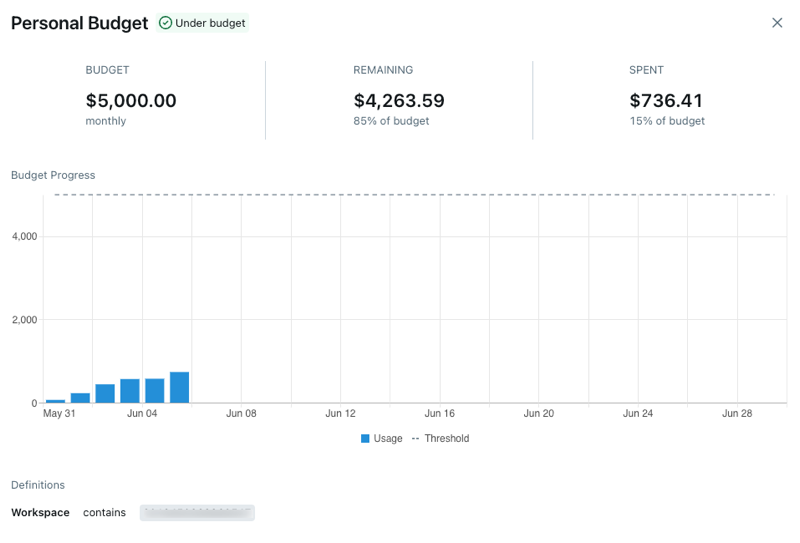
Een budget bijwerken of verwijderen
Als u een budget wilt bijwerken of verwijderen, klikt u op het menu ![]() resourcemenu in de meest rechtse kolom van de rij van het budget en selecteert u Budget bijwerken of Budget verwijderen.
resourcemenu in de meest rechtse kolom van de rij van het budget en selecteert u Budget bijwerken of Budget verwijderen.
Serverloze rekenbudgetten bewaken
Als uw account gebruikmaakt van serverloze berekeningen, moet u budgetbeleid gebruiken om het serverloze gebruik van uw account toe te passen. Zie Serverloos kenmerkgebruik met budgetbeleid.
Bekende beperkingen
- Er kan een vertraging van 24 uur zijn tussen het gebruik en een e-mailmelding die wordt verzonden.
- Nadat u een nieuw budget hebt gemaakt, kan er een vertraging optreden voordat u de budgetgegevens kunt zien.
- Budgetten nemen geen rekening met factureringstegoeden of overeengekomen kortingen die uw account mogelijk heeft. Het uitgegeven bedrag wordt berekend door het gebruik te vermenigvuldigen met de SKU-catalogusprijs.